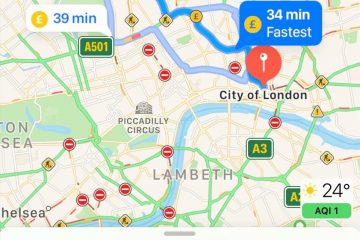Je hebt het misschien gemist, maar het virtuele toetsenbord dat je gebruikt om telefoonnummers in te voeren in de dialer-en contacten-app van je smartphone, bestaat niet alleen uit cijfers. Kijk goed en je zult een paar mysterieuze knoppen opmerken die je waarschijnlijk onbewust hebt uitgeschakeld. Maar het is tijd om ze niet langer te negeren, want elk heeft een bepaald doel dat op een dag van pas kan komen.
Of je nu een iPhone of een Android-telefoon hebt, deze mysterieuze knoppen verschijnen onder andere in je telefoon en contacten-app plaatsen. De meeste van deze raadselachtige toetsen worden echter niet uitgelegd door Apple, Google, Samsung en andere apparaatmerken.
Als u uw mobiele provider zou vragen wat enkele van de vreemde toetsen op het numerieke toetsenblok zijn, voor de meeste van hen krijg je misschien geen solide antwoord. Maar we hebben het onderzoek gedaan en het verhaal ontdekt achter elk uniek karakter dat op het numerieke toetsenblok verschijnt bij het invoeren van telefoonnummers om te bellen of op te slaan.
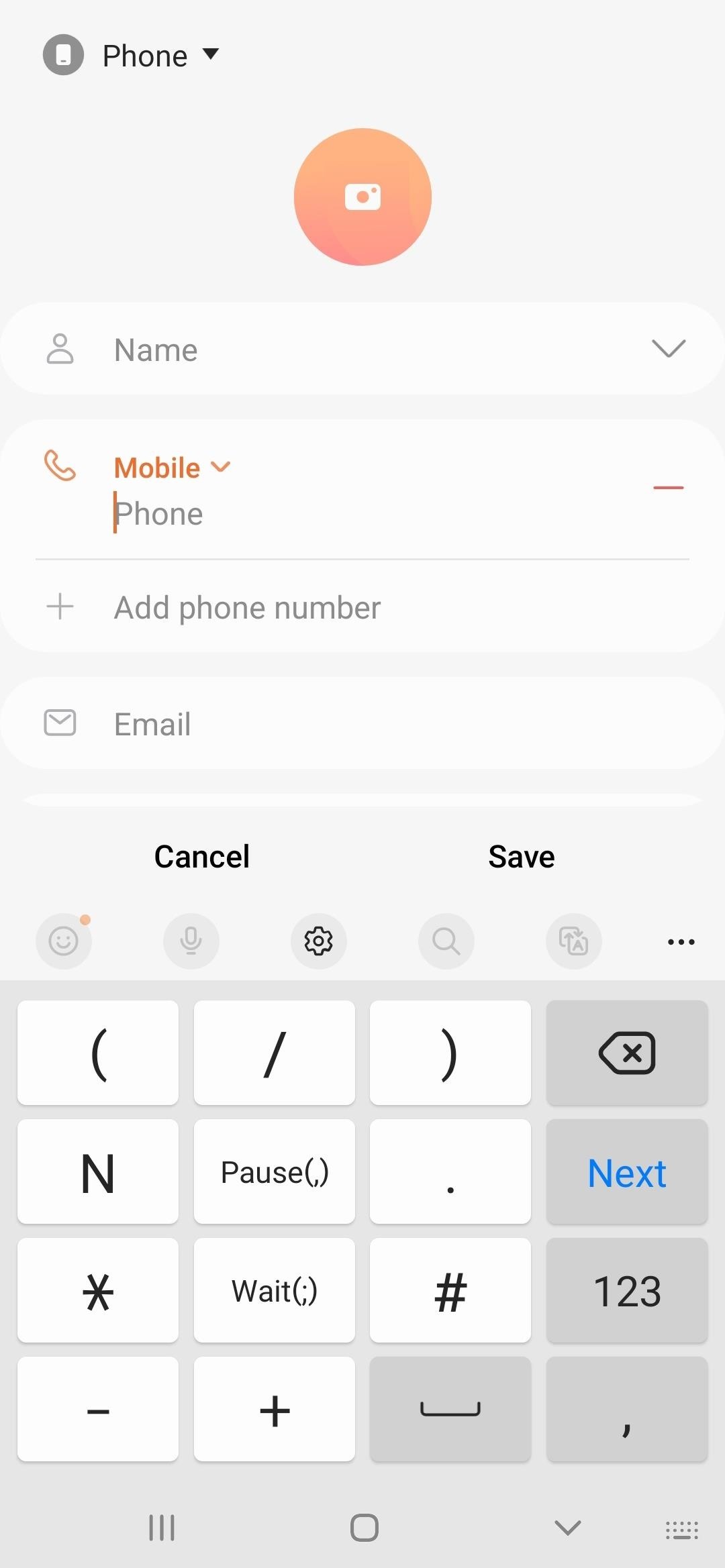
Jij Je ziet deze tekens in de telefoon-en contacten-apps voor de meeste smartphones, waaronder de iPhone, Samsung Galaxy en Google Pixel, en in bel-apps zoals Google Voice en Skype.
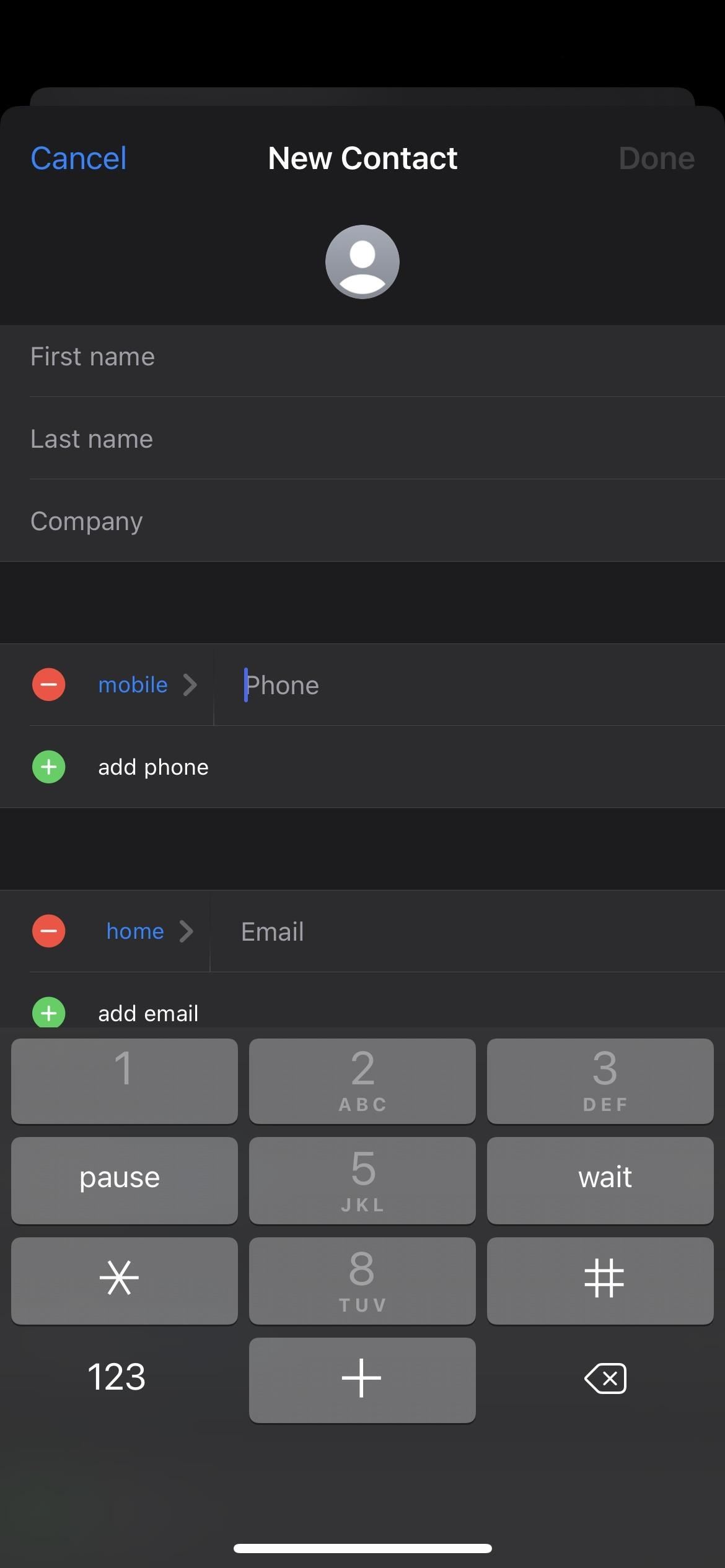 Het numerieke toetsenblok voor contacten op een Samsung Galaxy (links) en iPhone (rechts).
Het numerieke toetsenblok voor contacten op een Samsung Galaxy (links) en iPhone (rechts).
1. Komma (,) of’Pauze’
Wordt gebruikt om een pauze van twee seconden in te lassen. Pauzes zijn handig bij het bellen van nummers met geautomatiseerde menu’s waarin u moet navigeren of bij nummers met toestelnummers.
Als u bijvoorbeeld inbelt op uw voicemail en een toegangspincode moet invoeren, kunt u het telefoonnummer kiezen, gevolgd door een komma en uw pincode. Wanneer u vervolgens belt, wacht het twee seconden nadat de verbinding tot stand is gebracht voordat het automatisch uw pincode invoert. Sla het nummerschema op in uw contacten-app en u bent slechts één tik verwijderd van het beluisteren van uw nieuwe spraakberichten.
420-555-0128,3456
U kunt zelfs meerdere keren de komma (,) gebruiken in een nummerschema om door gecompliceerde geautomatiseerde oproepmenu’s te navigeren. Als u vaak een nummer kiest en een menunummer of toestel moet invoeren, dan nog een menunummer, kunt u dit in uw contacten opslaan als het nummer gevolgd door een komma, gevolgd door het menu-itemnummer, gevolgd door een komma, gevolgd door het nummer van het menu-item.
420-555-0128,2,8
Als een pauze van twee seconden niet genoeg is, kunt u komma’s achter elkaar plaatsen om de wachttijd te verlengen voordat het volgende nummer wordt geactiveerd. Voor het voorbeeld van de voicemail: als het vijf seconden duurt voordat uw pincode wordt herkend, plaatst u drie komma’s (,,,) voor de pincode om zes seconden te wachten.
420-555-0128,,, 3456
Komma’s kunnen ook worden gebruikt met puntkomma’s (zie het volgende gedeelte). Als u geen komma (,) ziet op het toetsenblok van uw telefoonapp, die ook kan worden aangeduid als een”Pauze”-of”P”-knop, is deze mogelijk verborgen achter een weglatingsteken of een ander pictogram. U zou het echter zeker moeten zien wanneer u een telefoonnummer opslaat in de contacten-app van uw apparaat, meestal verborgen achter de knop +*# of *#.
2. Puntkomma (;) of’Wait’
Wordt gebruikt om te wachten totdat u tikt. Als u een getal invoert na een komma (,), wordt dat getal na twee seconden ingevoerd, maar als u een nummer invoert na een puntkomma (;), krijgt u een nieuwe knop in de kiezerinterface die iets zegt als”‘Kies 2.'”. Vervolgens kunt u hierop tikken wanneer u maar wilt.
Als u vaak een automatische lijn belt en meestal dezelfde optie kiest, maar deze open wilt laten voor het geval u een nummer moet invoeren voor een ander menu-item, gebruikt u een puntkomma (;). Op die manier vergeet u nooit het nummer van het menu-item dat u altijd belt, en kunt u op de knop”Kiezen”tikken om het meteen in te voeren of in plaats daarvan een ander nummer invoeren.
420-555-0128;7
U kunt meerdere puntkomma’s (;) gebruiken om door gecompliceerdere geautomatiseerde oproepsystemen te navigeren terwijl u de vrijheid heeft om verschillende menu-opties te kiezen.
420-555-0128;7;2
Puntkomma’s kunnen ook met komma’s worden gebruikt (zie het vorige gedeelte). Dus als je een nummer wilt bellen en het meteen een menu-itemnummer wilt laten invoeren, geef je dan de mogelijkheid om daarna een ander menu-item in te voeren, je zou het in je contacten kunnen opslaan als het nummer gevolgd door een komma, gevolgd door het menu itemnummer, gevolgd door een puntkomma, gevolgd door het menu-itemnummer.
420-555-0128,7;2
Net als bij komma’s, als u geen puntkomma (;) ziet in de app van uw telefoon toetsenbord, dat ook kan worden aangeduid als een”Wacht”-of”W”-knop, kan verborgen zijn achter een weglatingsteken of een ander pictogram. Je zou het ook moeten kunnen vinden wanneer je een telefoonnummer opslaat in de contacten-app van je apparaat, meestal verborgen achter de knop +*# of *#.
3. Plus (+)
Wordt gebruikt om uitgaande internationale gesprekken te voeren. Om naar het buitenland te bellen, moet u de afsluitcode voor het land waar uw telefoonnummer vandaan komt, vervolgens de landcode, gevolgd door het telefoonnummer dat u belt.
Als u het internationale prefixsymbool (+) aan het begin van een telefoonnummer ziet, betekent dit dat het volgende nummer ingesteld is de landcode en dat u de exitcode moet toevoegen. Dus als u een Duits nummer ziet staan als +49 40-66969 023, belt u 011 49 0-66969 023 vanuit de Verenigde Staten.
Voor veel landen vervangt u de exitcode door een plus (+ ) op een mobiele telefoon werkt omdat het mobiele netwerk al weet waar vandaan u belt. Dus als u de exitcode niet meer weet of niet wilt zien, voegt u gewoon een plusteken (+) toe voor de landcode.
+49 40-66969 023
U kunt een plusteken ( +) in de meeste telefoon-apps door lang op de nultoets (0) op het toetsenblok te drukken totdat deze in het cijferveld verschijnt. Het moet ook toegankelijk zijn in de contacten-app van je telefoon, meestal verborgen achter de knop +*# of *#.
4. Ster (*)
Gebruikt in kiescodes om specifieke acties uit te voeren. Kiescodes, ook wel korte codes, stercodes en servicecodes genoemd, worden ingesteld door vaste en draadloze providers en apparaatfabrikanten.
De ster (*), of asterisk, kan aan het begin van een kiescode staan, aan het einde of ergens daar tussenin, en sommige codes gebruiken meerdere sterren. Sommige kiescodes hebben ook hekje (#)-symbolen (zie het volgende gedeelte).
De handigste kiescode die door alle grote Amerikaanse providers wordt ondersteund, is *67, waarmee uw telefoonnummer wordt verborgen voor beller-ID-systemen, waardoor u een anonieme beller. U kunt worden weergegeven als’privé’of’onbekend’.
*67 420-555-0128
Als u uw accountinstellingen bij uw mobiele provider hebt aangepast om uw gesprekken altijd anoniem te laten verlopen, kunt u uw nummer dat verschijnt op gebelde ID-systemen met *82.
*82 420-555-0128
Andere stercodes kunnen u helpen bij het instellen van doorschakelopties, het bekijken van informatie voor uw mobiele account, het bellen van politienummers en het uitvoeren andere acties of snelkoppelingen.
U kunt een sterretje (*) invoeren op de hoofdkiezer van uw telefoon, net links van de nultoets (0). In de contacten-app van je telefoon kan deze verborgen zijn achter de knop +*# of *#.
5. Pond (#)
Gebruikt in kiescodes om specifieke acties uit te voeren. Kiescodes, ook wel verkorte codes, pondcodes en servicecodes genoemd, worden ingesteld door vaste en draadloze providers en apparaatfabrikanten.
Net als stercodes (*) kan hekje (*), ook wel hekje, octothorpe en hekje genoemd, aan het begin van een kiescode staan, aan het eind, of ergens daar tussenin, en sommige codes gebruiken meerdere pondtekens. Sommige dialercodes hebben ook sterretjes (*) (zie de vorige sectie).
Als u T-Mobile gebruikt, kan #31 uw telefoonnummer verbergen voor beller-ID-systemen zoals *67, waardoor u anoniem wordt beller. U kunt worden weergegeven als’privé’of’onbekend’.
#31 420-555-0128
Andere pondcodes kunnen u helpen uw dataverbruik te bekijken (bijv. #3282 op Verizon), opties voor doorschakelen instellen (bijv. ##004# op T-Mobile om doorschakelen te annuleren), bedrijven zoeken (bijv. #WUN op Sprint om Western Union-locaties te vinden), informatie over uw mobiele account bekijken (#686# op T-Mobile om uw telefoonnummer) en voer andere acties of snelkoppelingen uit.
Veel belcodes gebruiken sterretjes (*) en pondjes (#). De meest populaire, *#06#, toont je essentiële apparaatinformatie zoals je serienummer en IMEI.
Je hebt zelfs toegang tot verborgen gegevens over je mobiele netwerk met *3001#12345#*. Op een iPhone wordt de veldtestmodus geopend, waar u SIM-kaartgegevens, netwerktorenlocaties, signaalsterkte en meer kunt zien.
*3001#12345#*
U kunt een pond (#) invoeren op de hoofdkiezer van uw telefoon, precies rechts van de nultoets (0). In de contacten-app van je telefoon kan deze verborgen zijn achter de knop +*# of *#.
6. Streepje (-)
Wordt gebruikt om getallen op te maken in uw contacten-app. Veel getallen zijn opgemaakt met streepjes (-) en de meeste numerieke toetsen op Android-apparaten hebben de sleutel. Je vindt het in de contacten-app van je telefoon, verborgen achter de knop +*# of *#.
420-555-0128
7. Punt (.)
Wordt gebruikt om getallen op te maken in uw contacten-app. Veel mensen gebruiken punten (.) in plaats van streepjes (-) om telefoonnummers op te maken; de meeste numerieke toetsenblokken op Android-apparaten hebben de sleutel. Je vindt het in de contacten-app van je telefoon, verborgen achter de knop +*# of *#.
420.555.0128
8. Haakjes (( ))
Wordt gebruikt om getallen op te maken in uw contacten-app. Net als streepjes worden haakjes vaak gebruikt bij het weergeven van telefoonnummers. In de VS gaan haakjes rond het netnummer. De meeste numerieke toetsenblokken op Android-apparaten hebben de sleutel. Je vindt het in de contacten-app van je telefoon, verborgen achter de knop +*# of *#.
(420) 555-0128
9. Wild (N)
Gebruikt als een wild karakter voor GSM. Het is onwaarschijnlijk dat u ooit het jokerteken N voor iets nodig zult hebben, maar de meeste numerieke toetsen op Android-apparaten hebben het beschikbaar. De broncode van Android verwijst naar N als een”gsm-wild karakter”, en de enige andere vermelding ervan is de beschrijving van de tekenreeks extractNetworkPortion(String phoneNumber):
Extracteert het netwerkadresgedeelte en canoniseert (filtert scheidingstekens uit.) Netwerkadresgedeelte is alles tot DTMF-besturingscijferscheidingstekens (pauze of wachten), maar zonder niet-kiesbare tekens. Houd er rekening mee dat het GSM-wilde karakter is toegestaan in het resultaat. Dit moet worden opgelost voordat u belt.
N staat ook voor elk cijfer tussen 2 en 9, een notatie die wordt gebruikt door het Noord-Amerikaanse nummerplan. Een N kan de plaats innemen van het eerste cijfer van het nummerplangebied (ook wel een gebied genoemd code) en verwisselbare central office-code (de eerste drie cijfers van een lokaal zevencijferig Amerikaans telefoonnummer ). Alle netnummers in de VS beginnen met een 2 of hoger, evenals alle centrale kantoorcodes. Een X wordt gebruikt voor andere cijfers in een telefoonnummer voor elk cijfer tussen 0 en 9.
N20-N55-0128
Als jokerteken kunt u ook N gebruiken om elk cijfer te vervangen dat u niet kent in een nummer omdat X niet beschikbaar is. Dus als je een telefoonnummer hebt gekregen maar je het laatste cijfer niet meer weet, kun je N gebruiken, een vervanging voor’nummer’, totdat je het weet.
420-555-012N
Mis het niet: kies deze geheime codes om te zien of iemand oproepen en sms-berichten kapt op uw iPhone
Houd uw verbinding veilig zonder een maandelijkse rekening. Neem een levenslang abonnement op VPN Unlimited voor al je apparaten met een eenmalige aankoop in de nieuwe Gadget Hacks Shop en kijk Hulu of Netflix zonder regionale beperkingen, verhoog de beveiliging tijdens het browsen op openbare netwerken en meer.
Koop nu (80% korting) >
Andere deals die de moeite waard zijn om te bekijken:
Omslagfoto en screenshots van Justin Meyers/Gadget Hacks